Содержание
Розетка для интернета, как подключить. Как подключить интернет-розетку
Содержание
- Розетка для интернета, как подключить. Как подключить интернет-розетку
- Подключение интернет-розетки шнайдер. Подключение внутренней интернет-розетки
- Подключение интернет-розетки Schneider sedna. Подключение витой пары к розетке Schneider
- Подключение интернет-розетки legrand. Legrand (Легранд)
- Видео как подключить интернет розетку LEZARD
Розетка для интернета, как подключить. Как подключить интернет-розетку
В наше время практически в каждом доме есть компьютер и подведен интернет. Часто случается, что в доме несколько компьютеров. И тут встает вопрос о том, как подключить интернет-кабель так, чтобы обеспечить доступ к интернету со всех устройств . Особенно актуален этот вопрос в больших домах. Решить эту проблему поможет установка компьютерной розетки. О том, как подключить интернет-розетку, а также как обжать интернет-кабель мы и расскажем в нашей статье.
ВНИМАНИЕ! Электромонтаж следует проводить только с полным следованием правилам техники безопасности.
Итак, для подключения интернет-розетки нам понадобятся такие материалы и инструменты :
• кабель витая пара;
• интернет-розетка;
• монтажная коробка;
• инструмент для зачистки и опрессовки кабеля – кримпер;
• коннекторы RJ-45;
• роутер.
Распределение телефонии, интернета, кабельного и спутникового ТВ рекомендуется выполнять в специальном (телекоммуникационном) щитке для низковольтного оборудования. Устанавливаем в нем роутер, а также силовую розетку для его питания. Питание розетки можно выполнить от силового щита.
Далее в заранее подготовленной штробе́, предназначенной для слаботочных сетей, от коммуникационного щита прокладываем неэкранированную «витую пару» категории 5е (например, UTP 4x2x0.52) до монтажной коробки так, чтобы конец кабеля в ней имел запас длины.
Выполняем отделочные работы и приступаем к установке электрофурнитуры и коннекторов.
В монтажной коробке кабель зачищаем на 2-3 сантиметра. На компьютерной розетке отщелкиваем крышки, вставляем жилы кабеля в прорези в соответствии с цветовой схемой T568B . Схема подключения интернет-розетки обычно указана на ее механизме. Затем застегиваем крышки-защелки, а лишнее обрезаем.
По такой же схеме производится подключение и других розеток в квартире.
Выполнив подключение кабеля, в монтажной коробке закрепляем компьютерную розетку распорными винтами . Далее на механизм устанавливаем лицевую панель и декоративную рамку.
После подключения компьютерных розеток возвращаемся к коммуникационному щитку. Здесь нам нужно выполнить подключение витой пары к роутеру . Производим зачистку оболочки примерно на 2-3 см, распушиваем жилы и выставляем их в необходимом порядке согласно схеме T568B. Цвета выставляются слева направо: бело-оранжевый, оранжевый, бело-зеленый, синий, бело-синий, зеленый, бело-коричневый и коричневый.
Далее жилы вставляем в коннектор до упора, придерживая его пластиковым фиксатором от себя вниз (контакты коннектора должны «смотреть» на Вас). После этого коннектор вставляется в разъем кримпера и обжимается.
После этого коннектор вставляется в разъем кримпера и обжимается.
Аналогичным образом производится подключение и других коннекторов. Выполнив обжим витой пары, подключаем ее к роутеру.
Таким образом, мы выполнили подключение интернет-кабеля к компьютерной розетке и роутеру. Вы также можете посмотреть наше
Оригинал статьи размещен на нашем сайте cable.ru .
Если этот материал был для Вас полезным, поделитесь им в социальных сетях!
А для того, чтобы не пропустить выход новых статей, ставьте «лайк» и подписывайтесь на наш канал: Кабель.РФ: всё об электрике .
Подключение интернет-розетки шнайдер. Подключение внутренней интернет-розетки
Основная задача подключения состоит в том, чтобы суметь правильно разобрать интернет-розетку, поскольку каждый производитель решает подобную проблему по-своему.
Самое главное, разобрать ее так, чтобы оказался свободным доступ к контактам с микроножами. Именно в этой части осуществляется подключение, после чего крышка корпуса с контактами закрывается. Каждая модель подобной розетки имеет свой способ сборки и разборки.
Каждая модель подобной розетки имеет свой способ сборки и разборки.
Если взять, например, компьютерную розетку Legrand, то чтобы добраться к месту подсоединения проводов розетки Legrand Valena RJ-45, нужно для начала снять переднюю крышку. Внутри корпуса можно увидеть белую пластиковую панель с крыльчаткой, где нарисована стрелка (см. фото).
Ручка на панели поворачивается по направлению стрелки, после чего передняя панель снимается. На поверхности панели имеется металлическая пластина с рисунком, по которому можно определить, к каким контактам и какой провод следует подключать. Здесь так же указывается и цветная маркировка витых пар. Перед началом подключения, в отверстие, расположенное на пластине, продеваются провода, подготовленные к процессу подключения.
Чтобы было более понятно, лучше посмотреть подготовленное
Можно встретить и розетку для подключения интернета фирмы Lezard. Здесь конструкция совсем другая. Лицевая панель сконструирована на винтах, поэтому, чтобы ее снять, достаточно открутить эти винты. Что касается ее внутренностей, то все здесь крепится на защелках. Чтобы вытащить из корпуса внутренности, нужно взять в руки обычную, небольшую отвертку и отжать зажимы.
Что касается ее внутренностей, то все здесь крепится на защелках. Чтобы вытащить из корпуса внутренности, нужно взять в руки обычную, небольшую отвертку и отжать зажимы.
Чтобы добраться до контактной группы и вынуть ее из корпуса, нужно нажать на защелку, которую можно обнаружить сверху. В результате подобных действий, в руках может оказаться коробочка, с которой придется снять крышку, чтобы добраться до контактов. Чтобы снять крышку, достаточно поддеть тонким предметом боковые лепестки. Придется все же приложить определенные усилия, так как защелка достаточно упругая. При этом, нужно помнить, что в руках пластик и, если все делать не аккуратно, то можно и сломать.
В заключение стоит отметить, что наличие в Интернете соответствующего видео упрощает процесс освоения различных действий или проведения работ, связанных с подключением компьютерных розеток. Несмотря на то, что каждая модель розетки устроена по-своему, процесс подключения одинаковый для всех. Самое главное, освоить самому процесс подключения, связанный с определенными особенностями. Казалось бы, было бы проще, если бы соединение осуществлялось с помощью скрутки или пайки, что было бы доступно практически всем. Но при этом, не удалось бы обеспечить компактность и аккуратность самого подключения. Зато в таких подключениях имеются свои плюсы: не пришлось бы запасаться «джеками». Хотя с другой стороны подобный способ подключения больше рассчитан на профессионализм, простоту и быстроту, тем более, если использовать специальный инструмент.
Казалось бы, было бы проще, если бы соединение осуществлялось с помощью скрутки или пайки, что было бы доступно практически всем. Но при этом, не удалось бы обеспечить компактность и аккуратность самого подключения. Зато в таких подключениях имеются свои плюсы: не пришлось бы запасаться «джеками». Хотя с другой стороны подобный способ подключения больше рассчитан на профессионализм, простоту и быстроту, тем более, если использовать специальный инструмент.
И, тем не менее, если имеются хоть какие-то навыки работы с электропроводами, то подобное подключение не содержит никаких трудностей. Не приглашая никаких специалистов, реально произвести разводку компьютерной сети по своей квартире или частному дому. Тем более, что подобные специалисты возьмут за это немалую сумму.
Подключение интернет-розетки Schneider sedna. Подключение витой пары к розетке Schneider
Фактически принцип очень схож с предыдущим, только отличается конструкция самой розетки и способ фиксации и зажима жил.
Чаще всего компьютерные розетки Schneider продаются с двумя входами RJ45, для того, чтобы была возможность не протягивать дополнительные провода, а все подключение осуществить в одном месте. Однако стоит учитывать, что оба гнезда должны быть подключены разными кабелями от вашего распределительного устройства (роутера), поскольку параллельное подключение не даст никакого результата.
С обратной стороны можно увидеть два модуля, которые спокойно вынимаются из общего конструктива, для дальнейшего упрощения монтажа. Давайте последовательно рассмотрим все этапы подключения интернет кабеля к розетке Schneider:
- Первое, что необходимо сделать это снять центральную панель;
- Далее зажав два фиксатора (сняв блокировку) снимаем один из модулей;
- Разбираем данный модуль снимая заднюю крышку;
- Подготовленный кабель последовательно подключаем к контактам на крышке, а лишнюю длину жил отрезаем плоскогубцами;
- Собираем все в обратном порядке.
Сборку производить без прикладывания особых усилий, поскольку есть вероятность повредить хрупкие механизмы, тем не менее каждая операция должна завершаться определенным щелчком, символизирующим фиксацию той или иной детали.
Как показывает практика, при подключении интернет розетки не возникает больших трудностей. Большинство из них спроектировано на одном принципе и именно поэтому я не стану описывать способы подключения других моделей. А если у вас возникнет проблема с определенной фурнитурой, можете задать мне вопрос через комментарии, где я довольно оперативно постараюсь помочь ее решить.
После монтажа и перед окончательной установкой стоит обязательно протестировать соединение на работоспособность. Подключите ноутбук или роутер патч кордом и проверьте проходит ли сигнал.
Подключение интернет-розетки legrand. Legrand (Легранд)
Розетка этого производителя имеет приятный внешний вид и один из лучших механизмов фиксации жил. Чтобы подключить ее нам понадобится сделать следующее:
- При помощи лезвий в рукоятках обжимного инструмента снимаем внешнюю изоляцию кабеля. Должны показаться все 4 пары. Разравниваем их, чтобы удобно было работать с ними.
- Берем розетку и снимаем лицевую панель.
 Для этого необходимо отвернуть всего один болтик, который ее фиксирует.
Для этого необходимо отвернуть всего один болтик, который ее фиксирует. - Разворачиваем внутренний механизм. На задней грани видна белая рукоятка-фиксатор. Ее необходимо повернуть против часовой стрелки. После этого часть фурнитуры снимается.
- Основной корпус пока можно отложить, чтобы он не мешал. В той части, которую мы сняли, есть отверстие. Вставляем кабель так, чтобы белый фиксатор смотрел от нас.
- На верхней грани можно увидеть две нанесенные схемы с цветами под каждым номером. Схема А – это второй вариант подключения, о котором говорилось раньше. Схема В – это тот, который нам нужен.
- В согласии с расцветкой вставляем каждую отдельную жилу в фиксатор. Не беда, если они не войдут до конца.
- Далее берем основную часть, подключаем к ней тот элемент, в который мы только что вставили жилы и проворачиваем рукоятку по часовой стрелке. Когда фиксатор плотно сядет, дополнительные выемки протолкнут наши жилы на оставленное для них место.
- Теперь устанавливаем нашу розетку в подготовленное для нее гнездо и выкручиваем распорки.

- Крепим лицевую панель.
Видео как подключить интернет розетку LEZARD
Розетка для интернет кабеля: схема установки по цветам
Чем объясняется потребность в розетках
Розетка компьютерная двойная 2 X RJ45 Cat5e VIKO Linnera Белая
Любой пользователь Интернета может сказать, что при наличии роутера монтаж ЛАН розеток по всей квартире будет излишней мерой и дублированием функций. Однако им возразит множество людей, беспокоящихся о своем здоровье и старающихся снизить уровень генерируемых прибором высокочастотных излучений.
Существует еще один веский довод в пользу того, чтобы LAN розетка устанавливалась в отдаленных комнатах частного жилого дома или городской квартиры.
Он заключается в том, что даже самые дорогие и продвинутые роутеры не в состоянии перекрыть значительные пространства, занимаемые современными строениями. В их границах обязательно найдется точка, где сигнал ослаблен настолько, что уверенной связи не будет.
В их границах обязательно найдется точка, где сигнал ослаблен настолько, что уверенной связи не будет.
В городских квартирах таким местом является удаленная от роутера лоджия, где выход в Интернет в летнее время также востребован.
При наличии разветвленной сети подключенных ЛАН розеток все вопросы по надежности связи в больших по площади помещениях и загородных особняках автоматически снимаются.
Сферы применения
Компьютерные розетки обычно устанавливают в офисных помещениях
Кроме чисто домашнего варианта использования сетевые розетки традиционно устанавливаются на ряде объектов:
- офисы, аудитории и помещения с размещенным на них серверным оборудованием;
- интернет-центры и библиотечные площадки;
- магазины IT и ремонтные мастерские;
- секретные лаборатории и другие помещения с ограниченным допуском.
Для современных офисов помимо установки роутеров обязательно наличие розеток-RJ-45, позволяющих подключать ПК станции к Интернету и собственным локальным сетям.
В помещениях особо секретных организаций встраивание в стены сетевых розеток – единственная возможность безопасного выхода в Интернет, поскольку в них запрещены любые излучающие системы. Такая предосторожность связана с тем, что через беспроводную передачу возможен перехват секретной информации.
Интернет кабель
Монтаж начинается с установки в слаботочном щите роутера и подключении его от силовой розетки 220В.
Далее в отдельном кабельном канале или штробе, не связанной с силовыми линиями, прокладывается 4-х парный кабель UTP серии 5E.
Такой кабель обеспечивает скорость соединения до 1 Гигабита в секунду на расстоянии до 100м. Вот его технические характеристики:
Бывают экранированные и не экранированные разновидности. Фольга в качестве экрана выступает в сетях, где есть нормальное заземление.
На один такой кабель 5E (4 пары), можно подключить только две розетки. При этом отдельно будут задействованы по 2 пары.
Монтаж ведется цельным проводом напрямую от щита до подрозетника. Заводите кабель в монтажную коробку и оставляете необходимый запас – от 15см и более.
Заводите кабель в монтажную коробку и оставляете необходимый запас – от 15см и более.
Какие бывают интернет розетки
Интернет розетку rj 45 можно встретить в двух различных вариантах:
- Наружная. Этот тип розетки устанавливают на стену. Пользуются такими розетками тогда, когда сетевой кабель проходит по стене.
- Внутренняя. Такие розетки устанавливаются в стену. Если у вас провод витая пара прячется в стене, тогда для удобства и красоты используют внутреннюю розетку.
Оба варианта легко разбираются на несколько частей. Одна половина корпуса выполняет защитную функцию, вторая половина предназначена для крепления на стену или в стену.
Еще есть внутренняя часть, она нужна для соединения розетки с проводом. Она оснащена тонкими контактами, с их помощью при небольшом нажатии происходит прорезания изоляции витой пары и появляется надежный контакт.
Можно встретить в продаже одинарные, а также двойные розетки RG-45. Интернет розетки в зависимости от производителя будут визуально и по качеству отличаться, но функционально все одинаковые.
Интернет розетки в зависимости от производителя будут визуально и по качеству отличаться, но функционально все одинаковые.
Классификация интернет-розеток
IT-специалисты классифицируют интернет-розетки по отличительным чертам:
- По количеству доступных разъёмов. Бывают одинарные, двойные, а также терминальные модификации (на 4–8 разъёмов). Отдельным подвидом терминальной розетки является комбинированная (с дополнительными типами разъёмов, например, аудио-, USB-, HDMI- и другими).
- По пропускной способности информационного канала. Они делятся по категориям:
- UTP 3 — до 100 Мбит/с;
- UTP 5e — до 1000 Мбит/с;
- UTP 6 — до 10 Гбит/с.
- По способу установки. Как и в случае с электрическими розетками, существуют внутренние (механизм и контактная группа клемм углублены в стену) и накладные (механизм монтируется поверх стены).
Терминальные интернет-розетки имеют дополнительные разъёмы различных типов, например, телевизионные
Интернет-розетка Legrand
- Чтобы подключить интернет розетку Legrand нужно в первую очередь убрать переднюю крышку.

- Далее внутри вы увидите белую крыльчатку, её надо повернуть в сторону, куда показывает стрелка.
- После поворота снимается передняя панель. На данной панели вы увидите цветовую схему, куда какой провод подключать.
- Теперь можно продеть жилы в отверстие на пластине и приступать к подключению. Смотрите фото и видео ниже.
Интернет-розетка Lezard
Если вы купите розетку Lezard, тогда разбирать её необходимо другим способом.
- Для снятия лицевой панели вам потребуется выкрутить несколько винтов.
- Потом при помощи отвертки разжать защелки, для того чтобы можно было вытащить внутреннюю часть.
- После этого у вас в руках окажется небольшая коробочка с крышечкой сверху. Крышечку поддеваем отверткой и открываем.
- Готово, приступайте вставлять по цветам каждую жилу в щель.

- Последнее, что необходимо сделать, это закрыть крышку, собрать всю интернет-розетку и вмонтировать в стену.
Разборка розеток разных производителей отличается, но принцип у всех один и тот же. Какую бы вы фирму не выбрали, с разборкой вы справитесь, главное не ошибиться в цветовой схеме. А то придется мало того что потратить уйму времени, но и заново разбирать и собирать по новому.
На примере двух интернет-розеток разных фирм мы показали вам, как можно правильно подключить интернет розетку.
Компьютерная розетка и ее виды
Для подключения компьютерной техники и любого другого периферийного оборудования применяют компьютерную розетку стандарта RJ-45. Она соответствует единым нормам и стандартам связи, призванным автоматизировать большинство задач.
Устройство включает пластиковый корпус, внутри которого размещают от одного до четырех разъемов.
Компьютерная розетка представляет собой устройство, основная функция которого – передача соединения от сетевой карты компьютера к кабельным сетям
Для организации домашней сети чаще всего используют устройства, оснащенные одним или двумя разъемами. В приборах с двумя разъемами первый предназначен для соединения с идущим к компьютеру информационным кабелем, а второй – для коммутации с панч-панелью.
Передающий информацию кабель, именуемый как «витая пара», просто заводится в предназначенный ему модуль с контактом. Через другую витую пару информация уходит в сеть.
Телефонные модули стандарта RJ11 оснащены двухпарными разъемами с четырьмя контактами, а телекоммуникационные устройства типа RJ45 оснащены 8-ю контактами
Внешне компьютерный разъем RJ45 похож на телефонный аналог RJ11. Но главное отличие устройств – количество контактов. В телефонных моделях по 4 контакта, а в информационных – по 8 штук. По этой причине если компьютерную розетку RJ45 можно задействовать в качестве телефонной, то к разъему RJ11 компьютерную технику подключить уже не удастся.
По этой причине если компьютерную розетку RJ45 можно задействовать в качестве телефонной, то к разъему RJ11 компьютерную технику подключить уже не удастся.
Последовательность работ по установке большинства видов компьютерных розеток типична. Выполнить нужно ряд практически аналогичных этапов:
Разбираем устройство. Конструктивно компьютерная розетка мало чем отличается от стандартного электроустановочного оборудования, включает монтажную пластину механизм и лицевую часть.
Подключаем к компьютерной розетке витую пару согласно схеме, указанной на корпусе устройства.
Перед подключением зачищаем от изоляции 0,5 см с проводов.
Установив зачищенный от изоляции край провода в предназначенное ему место, закрепляем его пружинным приспособлением.
Терминал с подключенной витой парой закрываем металлической крышкой, применяемой в качестве дополнительной защиты соединений.
Закрепим корпус интерент-розетки на стене, используя соответствующий материалу стены крепеж.
Контейнер с механизмом интернет розетки фиксируем в корпусе, закрутив винты в комплиментарные отверстия.
Закрепляем деталь лицевой панели, скрывающую терминал розетки и служащую направляющей для штекера.
Проверяем работоспособность сетевой розетки, тестируем качество подключения и сигнала.
Стандарты подключения
Внутри сетевого кабеля находится восемь проводков (скрученные в четыре пары). На конце витой пары расположен коннектор, он называется «Джек». Внутри (8Р8С) находятся разноцветные жилки.
Генератор ников
Другие электропровода имеют похожие коннекторы. Отличительной чертой является месторасположение. С недавнего времени разработано два вида подключения:
- TIA/EIA-568-B;
- TIA/EIA-568-А.
Широко известен и востребован первый вариант. Для инет сети используют двухпарный (до 1 ГБ/с) или четырехпарный (от 1 до 10 ГБ/с) кабель.
Обратите внимание! На сегодняшний день скорость вхождения может достигать 100 МБ/с.
Разработчики с каждым днем усовершенствуются, поэтому стоит задуматься о новинках и проложить кабель из четырех пар.
Схема подключения по цветам
Для подключения интернет-розетки разработано две схемы. Детальнее следует разобрать второй вариант — T568B. Первая схема практически не используется.
Обратите внимание! Для частных домов и квартир применяют электрокабель, обеспечивающий скорость до 100 МБ/с. Информационные гнезда и коннекторы рассчитаны на четырехпарные кабеля, их стоит прокладывать для удобства.
Используя двухпарный кабель, первые три электропровода укладываются, отталкиваясь от схемы «В», зеленый цвет присоединяется к контакту под номером шесть. На фото подробно можно рассмотреть схему подключения интернет-кабеля.
Особенности прокладки кабеля
Коаксиальный кабель для внешней прокладки
При прокладке кабеля для розеток Интернет должны соблюдаться определенные правила, содержание которых зависит от типа шлейфа, а также от места обустройства соединений. Для организации Интернет-сетей традиционно используются следующие виды кабельной продукции:
Для организации Интернет-сетей традиционно используются следующие виды кабельной продукции:
- витая пара UTP;
- оптоволоконные линии;
- коаксиальный кабель.
Помимо вида соединения при его оформлении важно обратить внимание на тип жилы и способ экранирования всего кабельного изделия.
Правила прокладки любого типа кабеля регламентируются требованиями действующих стандартов ISO/IEC 11801 и ANSI/TIA/EIA-568A. В них учитываются следующие особенности монтажной процедуры:
- Витую пару UTP допускается укладывать с максимальным радиусом изгиба не менее 8-ми внешних диаметров. Нарушение этого требования приведет к разрушению изоляции и увеличению внешних наводок.
- При прокладке экранированного кабеля важно убедиться в целостности его защитной оплетки.
Несоблюдение этих правил сведет на «нет» все усилия по организации надежного Интернет-подключения.
Прокладка витой пары в квартире
Подключение кабеля витая пара
Прокладка линии от точки доступа в сторону ПК или распределительного устройства выполняется единым кабелем без образования стыковых соединений. Ввод витой пары в квартиру организуется через отверстие в стене, смежной с общим коридором. Оно оформляется пластиковой гильзой, вырезанной из трубы подходящего диаметра.
Ввод витой пары в квартиру организуется через отверстие в стене, смежной с общим коридором. Оно оформляется пластиковой гильзой, вырезанной из трубы подходящего диаметра.
На участке трассы от этажного щитка и до ввода в квартиру кабель прокладывается в коробе. Таким же образом оформляется его открытая проводка внутри на стенах квартиры. В этом случае вместо короба могут применяться стандартные кабельные каналы или плинтуса особой конструкции (с пустотами для укладки проводов).
Они имеют съемные крышки, которые после размещения в нишах витой пары просто защелкиваются. Далее кабель проводится до места его подключения к розетке RJ 45.
Ошибки при подключении интернет розетки
1.Неправильное подключение жил согласно протокола.
Можно запросто перепутать порядок расположения жил на коннекторе и в самой розетке. Грубо говоря перевернуть их на 180 градусов.
Здесь все проверяется более внимательным изучением надписей на корпусе розетки и цветовой расцветки самих жил. Тестер с генератором и приемником сигнала хороший помощник для выявления подобных ошибок.
Тестер с генератором и приемником сигнала хороший помощник для выявления подобных ошибок.
При неправильном расключении жил, лампочки на тестере будут загораться не по порядку от 1 до 8, а в произвольных вариантах. Например сначала 1, потом сразу 3, затем 2 и т.д.
2. Не значительной, но все же ошибкой считается, если жилы с контактных пластин розетки срезать не после закрытия крышки, а до этого момента.
То есть, непосредственно после укладки их по своим местах в прорези. В этом случае, жила может случайно выпасть, а вставить ее обратно обрезанной уже не получится. Придется заново все зачищать и проходить весь цикл подключения по новой.
А если вы оставили запас кабеля в монтажной коробке маленьким, то и вовсе столкнетесь с большой головной болью.
3. Зачистка внешней изоляции на большое расстояние, вплоть до стен подрозетника, как в обычных сетях 220В.
Как уже говорилось ранее, здесь итог – ухудшение скорости и качества сигнала. Более того, не нужно витые пары расплетать предварительно до места среза изоляции, тем более отверткой. Просто расшивайте их раздвигая жилы на необходимую длину, чтобы завести в прорези.
Более того, не нужно витые пары расплетать предварительно до места среза изоляции, тем более отверткой. Просто расшивайте их раздвигая жилы на необходимую длину, чтобы завести в прорези.
По стандарту не допускается раскручивание витой пары более чем на 13мм, иначе в тестах частотных характеристик появятся ошибки перекрестных наводок (crosstalk). На практике начнутся проблемы при загрузке сети трафиком.
Обжимка внутренняя розетки: модель № 1
Подключить эту компьютерную розетку достаточно просто, так как вам по сути не нужны дополнительные инструменты. Сразу скажу, что чаще всего используется именно схема «B». Именно по ней мы и будем обжимать кабели. Можете также смотреть на рисунок, который приклеен снизу.
- С одной стороны:
- Бело-оранжевый.
- Оранжевый.
- Бело-зеленый.

- Зеленый.
- С другой стороны:
- Бело-синий.
- Синий.
- Бело-коричневый.
- Коричневый.
Защелкните верхнюю крышку, и прижмите её сверху небольшим усилием. Теперь можно взять обычный канцелярский или строительный нож и отрезать лишние проводки, чтобы не мешали при установке основного блока в розетку.
Останется просто вставить данный блок внутрь и прикрутить его. Если кабель сильно длинный, то можно попробовать его немного завернуть, чтобы он влез в бокс. Так происходит подключение интернет розеток фирм Schneider, Werkel и Lezard.
Обжимка внутренняя розетки: модель № 2
Сейчас мы поговорим про установку и подключение компьютерной розетки, которую я устанавливал у себя дома. Брал розетки от фирмы VIKO, но как понимаю подобный блок используют и другие компании.
- Вытащите основной блок из паза. Для этого нужно нажать на ушки, которые удерживают эту розетку по бокам.
 Далее нужно слегка надавать на блок с другой стороны и он выйдет как по маслу.
Далее нужно слегка надавать на блок с другой стороны и он выйдет как по маслу.
- Итак, сначала смотрим на схему распиновки. Мы будем обжимать по схеме «B». Если смотрим на картинку, то схема находится снизу.
- Чтобы произвести обжимку, вам также не нужны никакие дополнительные инструменты и все делается за счет верхней крышечки. Но чтобы её приподнять, нужно снять пластиковый верхний держатель – просто потяните его вверх.
- Устанавливаем 8 проводов по цветам распиновки «B» схемы:
- Коричневый.
- Бело-коричневый.
- Зелёный.
- Бело-зелёный.
- Синий.
- Бело-синий.
- Оранжевый.
- Бело-оранжевый.
А теперь очень важный совет, по поводу обжимки. Некоторые люди говорят сразу устанавливать проводки в нужном порядке и запихивать их внутрь. Проблема в том, что если проводки не идеально ровные, то они при обжимке могут выпасть и залипнуть в соседний паз. А кто-то вообще может не обжаться, так как ножи находятся далеко.
А кто-то вообще может не обжаться, так как ножи находятся далеко.
Совет: обжимайте по два проводка. То есть вы берете одну пару, засовываете в нужные пазы и прихлопываете крышкой. Далее открываете её и далее следующий два, пока не обожмете все проводки.
После обжимки не забудьте вернуть на место пластиковый держатель. Далее останется просто вставить основной блок с уже обжатым кабелем в паз до щелчка.
Обжимка внешней розетки
Если в квартире или в офисе уже сделан ремонт, то придется использовать внешние розетки. Стоят они чуть дешевле, чем прошлые варианты. Единственный минус в том, что вам придется дополнительно заводить кабель по специальному кабель каналу.
Раскручиваем розетку и видим две схемы обжимки: 568A и 568B. Обжимать мы будем по «В» схеме – смотрим в самый левый и правый бок. Схема по картинке:
- Слева:
- Бело-оранжевый.
- Оранжевый.
- Бело-зеленый.

- Зеленый.
- Справа:
- Бело-синий.
- Синий.
- Бело-коричневый.
- Коричневый.
Ножи тут находятся в открытом виде, и ничем сверху не прихлопываются. Теперь встаёт вопрос: а как обжать эту интернетовскую розетку? Для этого нам понадобится специальный сетевой кросс-нож.
Если его нет, то можно воспользоваться канцелярским или строительным ножом. Просто вставляем проводок в паз и сверху немного надавливаем на него, чтобы он вошел в нож. Как только вам удалось соединить воедино розетку и провода – можете собирать её и прикручивать к стене.
Обжимаем самостоятельно сетевой кабель
После установки розетки RG-45 вам понадобиться патч-корд, чтобы от неё пустить интернет к компьютеру. Хорошо если у вас компьютер стоит в метре от розетки, тогда можно просто купить готовый патч-корд. Но если расстояние 5 и больше метров, такую длину купить будет проблематично.
Поэтому рекомендуем обжать патч-корд самостоятельно, поможет вам в этом наша статья: порядок обжима витой пары, все схемы. Также можете посмотреть на нашем сайте детальную инструкцию с видео, как обжимают витую пару самостоятельно с инструментом и без него.
Также можете посмотреть на нашем сайте детальную инструкцию с видео, как обжимают витую пару самостоятельно с инструментом и без него.
Подключение к роутеру и обжим коннектора
После монтажа самой интернет розетки остается правильно подключить кабель к роутеру в коммуникационном щите.
Снимаете изоляцию с другого конца кабеля на 2-3см. Жилы распушиваете и вставляете в определенном порядке, согласно стандарту TIA-568B, или просто “B”.
Расположение цветов считается слева-направо:
- бело-оранжевый
- оранжевый
- бело-зеленый
- синий
- бело-синий
- зеленый
- бело-коричневый
- коричневый
Стандарт “A” иногда применяется, если вам нужно соединить один компьютер с другим. Здесь один конец кабеля обжимаете по стандарту “B”, а другой по “A”. Вообще если оба конца кабеля обжаты по одному стандарту (АА или BB), то это называется – патч-корд. А если они поменяны местами (AB или BA), то – кросс.
Здесь один конец кабеля обжимаете по стандарту “B”, а другой по “A”. Вообще если оба конца кабеля обжаты по одному стандарту (АА или BB), то это называется – патч-корд. А если они поменяны местами (AB или BA), то – кросс.
Жилы опять же зачищать не нужно. Просто вставляете их в коннектор до упора.
После чего все это запрессовывается специальным кримпером. Некоторые это делают тоненькой отверткой или лезвием ножа, правда так можно легко повредить коннектор.
Кабеля cat5E и cat6 в коннекторе RJ45 обжимаются по одному принципу. Другая “вилка” здесь не требуется. Различия у кабелей в скорости передачи данных, у cat6 она больше.
Проверка интернет-подключения
После монтажа интернет-розетки и коннектора на другом конце кабеля, желательно проверить подключение и целостность всех соединений. Сделать это можно самым дешевым китайским прибором.
В чем его суть? Есть генератор сигнала, который подает импульсы по определенным кодам, и приемник. Генератор подключается в месте установки роутера, а приемник непосредственно в саму розетку.
Генератор подключается в месте установки роутера, а приемник непосредственно в саму розетку.
После подачи импульсов происходит сравнение сигналов. Если все исправно, поочередно загораются зеленые светодиодные лампочки на корпусе приемника. Если где-то обрыв или короткое замыкание, то одна или больше лампочек гореть вообще не будут.
Когда подобное произошло, то в первую очередь нужно грешить на плохой контакт в коннекторах. Чаще всего именно там, на какой-либо жиле, полностью не срезается изоляция и соответственно не будет соединения.
В самом конце, готовый проверенный кабель с коннектором подключается к роутеру.
Полный комплект всех инструментов для разделки, обжатия, прозвонки интернет кабеля utp можно заказать на АлиЭкспресс здесь (доставка бесплатная).
Заключение
Мы детально показали вам, как легко подключить компьютерную розетку в вашем доме. Сложного ничего нет. После прочитанной статьи вам не составит труда это сделать самостоятельно и сэкономить деньги на вызове мастера.
Источники
- https://StrojDvor.ru/elektrosnabzhenie/kak-podklyuchit-setevuyu-rozetku-rj-45-sxema-vitaya-para/
- https://domikelectrica.ru/kak-pravilno-podklyuchit-internet-rozetku/
- https://lanportal.ru/lan/kak-podklyuchit-internet-rozetku.html
- https://itmaster.guru/nastrojka-interneta/internet-na-pk/kak-podklyuchit-internet-rozetku.html
- https://sovet-ingenera.com/elektrika/rozetk-vykl/kompyuternaya-rozetka.html
- https://Vpautinu.com/internet/rozetka
- https://help-wifi.com/poleznoe-i-interesnoe/montazh-kompyuternoj-setevoj-rozetki-rj-45-svoimi-rukami/
- https://WiFiGid.ru/poleznoe-i-interesnoe/internet-rozetka
[свернуть]
- Автор: Юлия
- Распечатать
Оцените статью:
(0 голосов, среднее: 0 из 5)
Поделитесь с друзьями!
Замена разъема RJ-45 кабеля Ethernet
Автор: Уэсли Бигалке
(и 5 других участников)
- Избранное: 11
- Завершено: 24
Сложность
Умеренная
Шаги
6
Необходимое время
15 минут
Секции
1
- Разъем RJ-45
6 шагов
Флаги
0
Задний электрический
Полный экран
Опции
История
Скачать PDF
Править
Перевести
Встроить это руководство
Введение
В этом руководстве описано удаление поврежденного разъема RJ-45 с кабеля Ethernet и шаги по его замене на новый с использованием стандарта T568B. Для этого требуются кусачки/инструмент для зачистки/обжима проводов и разъем RJ-45.
Для этого требуются кусачки/инструмент для зачистки/обжима проводов и разъем RJ-45.
Инструмент для зачистки/обжима кабеля Ethernet
Доступно для продажи на Amazon
Купить
Разъем RJ-45
Доступно для продажи на Amazon
Купить
Сначала давайте определим, какая сторона инструмента какие функции выполняет.
Одна сторона инструмента используется для зачистки проводов. Вы можете сказать, потому что у него есть два лезвия, по одному с каждой стороны, как показано на первом фото.

Другая сторона используется для резки проводов. Вы можете сказать, потому что одна сторона с лезвиями, а другая плоская, как видно на втором фото.
Если вы используете немного другой инструмент, его использование будет очень похоже на то, как оно показано в этом руководстве.
Редактировать
Поместите проволоку поперек лезвия кусачек.
Сожмите рукоятки инструмента, пока не перережете проволоку.

Когда вы закончите этот шаг, кабель будет выглядеть так, как на второй фотографии.
Редактировать
Поместите около четверти дюйма кабеля в конец инструмента для зачистки.
Сожмите рукоятки инструментов до щелчка, а затем отпустите.
org/HowToDirection»>
Пальцами снимите с кабеля кожух зачищенного провода.
Примечание. Если кусачки не имеют специальной стороны для зачистки проводов, вы можете просто использовать часть для резки проводов, но не сжимайте рукоятки до упора, чтобы он перерезал только внешнюю оболочку кабеля.
После успешного выполнения этого шага кабель должен выглядеть так, как показано на второй фотографии этого шага.
Разложите провода в правильном порядке.

Этот порядок: Оранжево-белый, Оранжевый, Зелено-белый, Синий, Сине-белый, Зеленый, Коричнево-белый, Коричневый.
Держите эти провода близко друг к другу и с помощью кусачек отрежьте самый конец этих проводов, чтобы сделать их все одинаковыми по длине.
Редактировать
Держите провода близко друг к другу в порядке, показанном на предыдущем шаге, и вставьте их в новый разъем RJ-45 так, чтобы конец разъема с зажимом был направлен вниз, а оранжево-белый провод — влево.

Протолкните провода к концу разъема, убедившись, что все провода вошли в соответствующие отсеки разъема.
Если вы осмотрите верхнюю часть разъема, вы сможете увидеть кончики проводов, прижатых к концу разъема, как показано на втором фото в этом шаге.
Редактировать
Вставьте RJ-45 в кримпер на конце инструмента. Вставьте его до упора, он точно войдет в инструмент — вы не можете вдавить его слишком далеко.
org/HowToDirection»>
Сожмите рукоятки инструмента до щелчка и отпустите.
Редактировать
Редактировать
Почти готово!
Теперь вы заменили разъем RJ-45, вы можете проверить исправление с помощью кабеля. Если это не сработает, вы всегда можете повторить шаги, описанные в этом руководстве, и повторить попытку.
Заключение
Теперь вы заменили разъем RJ-45, вы можете проверить исправление с помощью кабеля. Если это не сработает, вы всегда можете повторить шаги, описанные в этом руководстве, и повторить попытку.
Отменить: я не завершил это руководство.
Это руководство заполнили еще 24 человека.
Автор
с 5 другими участниками
Значки:
8
+5 еще значков
Команда
Замена разъема Keystone Cat5e RJ-45
Перейти к основному содержанию
Кабель BackEthernet
Редактировать
Полный экран
Опции
История
Скачать PDF
Перевести
Встроить это руководство
Автор: Остин Олин
(и еще один участник)
- Избранное: 0
- Завершений: 3
Сложность
Умеренный
Шаги
10
Необходимое время
20 — 40 минут
Секции
1
- Разъем Cat5e RJ-45 для трапецеидальных искажений
10 шагов
Флаги
1
Кабель BackEthernet
Полный экран
Опции
История
Скачать PDF
Править
Перевести
Встроить это руководство
Введение
Используйте это руководство, чтобы либо заменить неисправный разъем Cat5e RJ-45 Keystone, либо установить новый на кабель Ethernet Cat5e.
Разъем Cat5e RJ-45 Keystone используется для соединения двух разных кабелей Ethernet и расширения покрытия сети LAN на большие расстояния. Разъемы Cat5e RJ-45 Keystone по существу действуют как гнездовые порты для подключения кабелей Ethernet. Неисправные разъемы Cat5e RJ-45 Keystone вызывают нестабильное подключение к проводной сети. В некоторых случаях оборванные провода в разъемах Cat5e RJ-45 Keystone приводят к полному сбою проводных сетевых подключений.
Это руководство не требует специальных навыков. Перед заменой и установкой разъема Cat5e RJ-45 Keystone Jack обязательно отсоедините кабель Ethernet Cat5e от любых источников питания.
Перед тем, как использовать это руководство, обязательно попытайтесь локализовать проблему в разъеме Cat5e RJ-45 Keystone, так как проблемы могут также существовать в кабелях Ethernet и разъемах кабелей Ethernet. Если у вас возникли проблемы с кабелем Ethernet Cat5e, вы можете найти решения здесь или, возможно, изучить варианты замены.
Универсальные ножницы
6,99 $
Купить
Инструмент для вырубки
Доступно для продажи на Amazon
Купить
Домкрат для трапецеидальных искажений Cat 5e
Доступно для продажи на Amazon
Купить
Прежде чем продолжить, отсоедините кабель Ethernet Cat5e от любого источника питания.
С помощью канцелярских ножниц круговыми движениями разрежьте оболочку кабеля Ethernet Cat5e, пока она не отделится от остальной части кабеля.

Снимите отсоединенную оболочку с кабеля Ethernet.
Отрежьте примерно 1–2 дюйма от края кабеля Ethernet категории 5e.
Редактировать
Используя канцелярские ножницы, вырежьте небольшое отверстие на краю оставшейся оболочки Ethernet.
Избегайте повреждения внутренних проводов во время этого процесса.

Используя обе стороны разрезанного входного отверстия, снимите оболочку примерно на 3-4 дюйма вглубь кабеля Ethernet, чтобы открыть больше проводки.
После снятия кожуха отрежьте оставшуюся часть кожуха канцелярскими ножницами.
Редактировать
Переверните разъем RJ-45 Keystone на бок и изучите предоставленную цветовую маркировку.
Совместите каждую пару проводов с обозначенным цветовым кодом на разъеме RJ-45 Keystone.

Внутри кабеля Ethernet Cat5e скручены четыре пары проводов. Две пары проводов соответствуют цветовой схеме на одной стороне разъема RJ-45 Keystone, а две другие пары соответствуют цветовой схеме на противоположной стороне разъема.
Редактировать
Аккуратно раскрутите каждую пару проводов, чтобы открыть восемь отдельных проводов.
Соедините разделенные провода в соответствии с их цветами. Например, держите сплошной зеленый провод рядом с полосатым зеленым проводом и т.
 д.
д.
Редактировать
Используя соответствующую схему подключения, совместите каждый отдельный провод с назначенным гнездом на разъеме RJ-45 Keystone.
Доступны две различные схемы подключения. Они помечены как схема A и схема B на разъеме RJ-45 Keystone. Убедитесь, что на обоих концах Ethernet-кабеля Cat5e используется одна и та же схема подключения. Если схема другого конца неизвестна, используйте схему подключения B, так как она является наиболее распространенной.
org/HowToDirection»>
Полосатые шнуры совпадают с цветными блоками, которые имеют белую линию, пересекающую по диагонали цветовую маркировку.
Совместите остальные четыре провода с назначенными гнездами на другой стороне разъема Cat5e RJ-45 Keystone.
Убедитесь, что все восемь проводов выровнены по одной и той же схеме с обеих сторон разъема RJ-45 Keystone.
Редактировать
- org/HowToDirection»>
С помощью перфоратора глубоко вдавите каждый отдельный провод в основание соответствующих пазов на разъеме RJ-45 Keystone.
При использовании металлического перфоратора убедитесь, что длинный край инструмента находится снаружи разъема RJ-45 Keystone. Эта часть инструмента для пробивки металла действует как режущая функция для автоматического удаления лишней проводки.
После того, как каждый провод вставлен в нужные пазы, используйте инструмент для пробивки во второй раз, чтобы убедиться, что каждый провод надежно подключен к разъему RJ-45 Keystone.

Редактировать
С помощью канцелярских ножниц отрежьте любую внешнюю проводку снаружи разъема RJ-45 Keystone.
Вырезать как можно ближе к разъему RJ-45 Keystone.
Редактировать
Совместите пластиковое покрытие с открытой проводкой внутри разъема RJ-45 Keystone.
Как разобрать интернет розетку: Как снять розетку Schneider Electric SEDNA под RJ-45 со стены? Морда лица на клипсах. Защелкивается — Электрика в быту — Технический форум
Редактировать
Редактировать

 Для этого необходимо отвернуть всего один болтик, который ее фиксирует.
Для этого необходимо отвернуть всего один болтик, который ее фиксирует.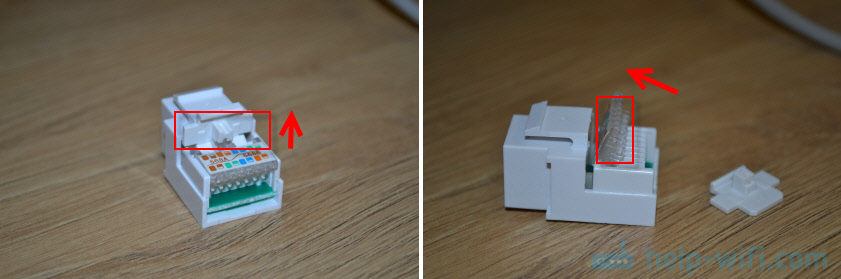


 Разработчики с каждым днем усовершенствуются, поэтому стоит задуматься о новинках и проложить кабель из четырех пар.
Разработчики с каждым днем усовершенствуются, поэтому стоит задуматься о новинках и проложить кабель из четырех пар.
 Далее нужно слегка надавать на блок с другой стороны и он выйдет как по маслу.
Далее нужно слегка надавать на блок с другой стороны и он выйдет как по маслу.







 д.
д.